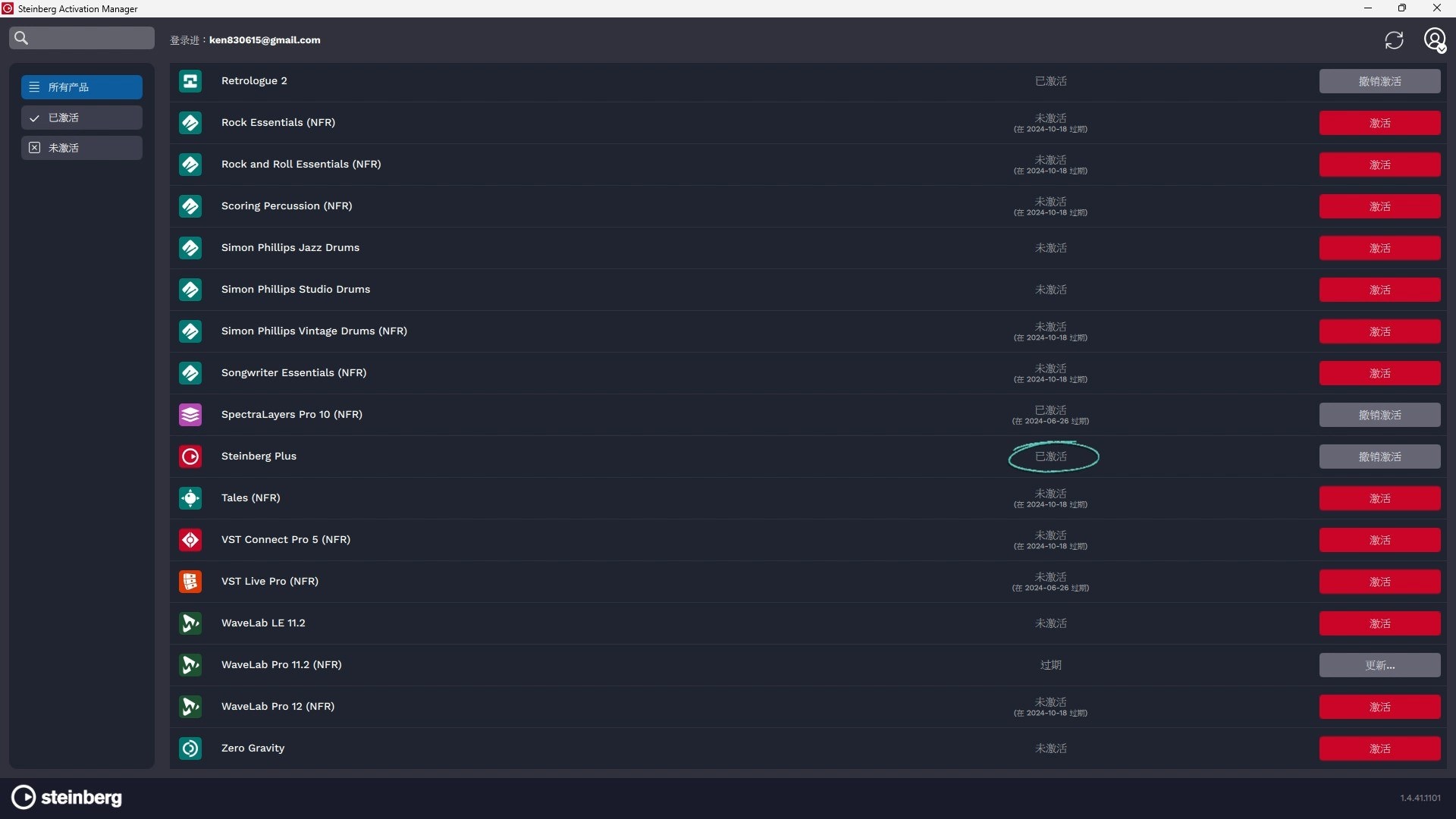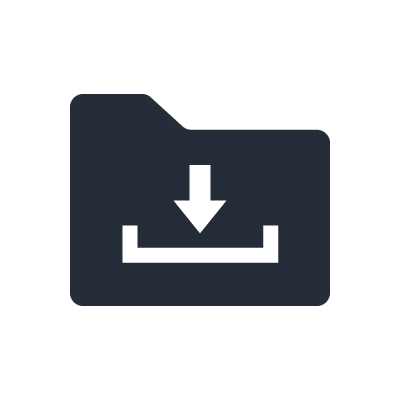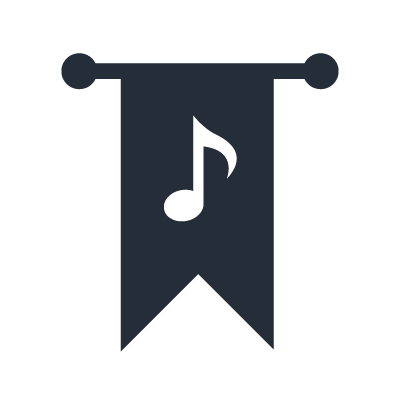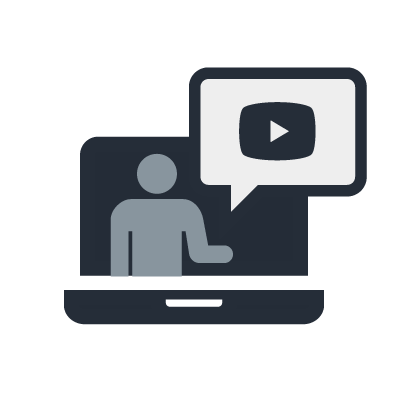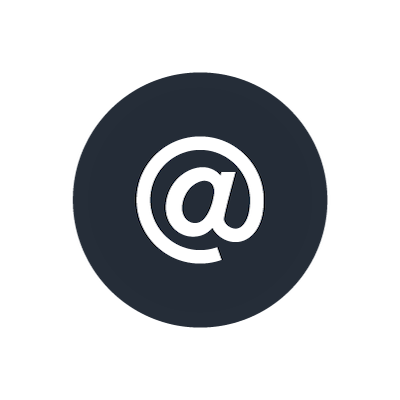Steinberg 產品註冊與軟體安裝指南

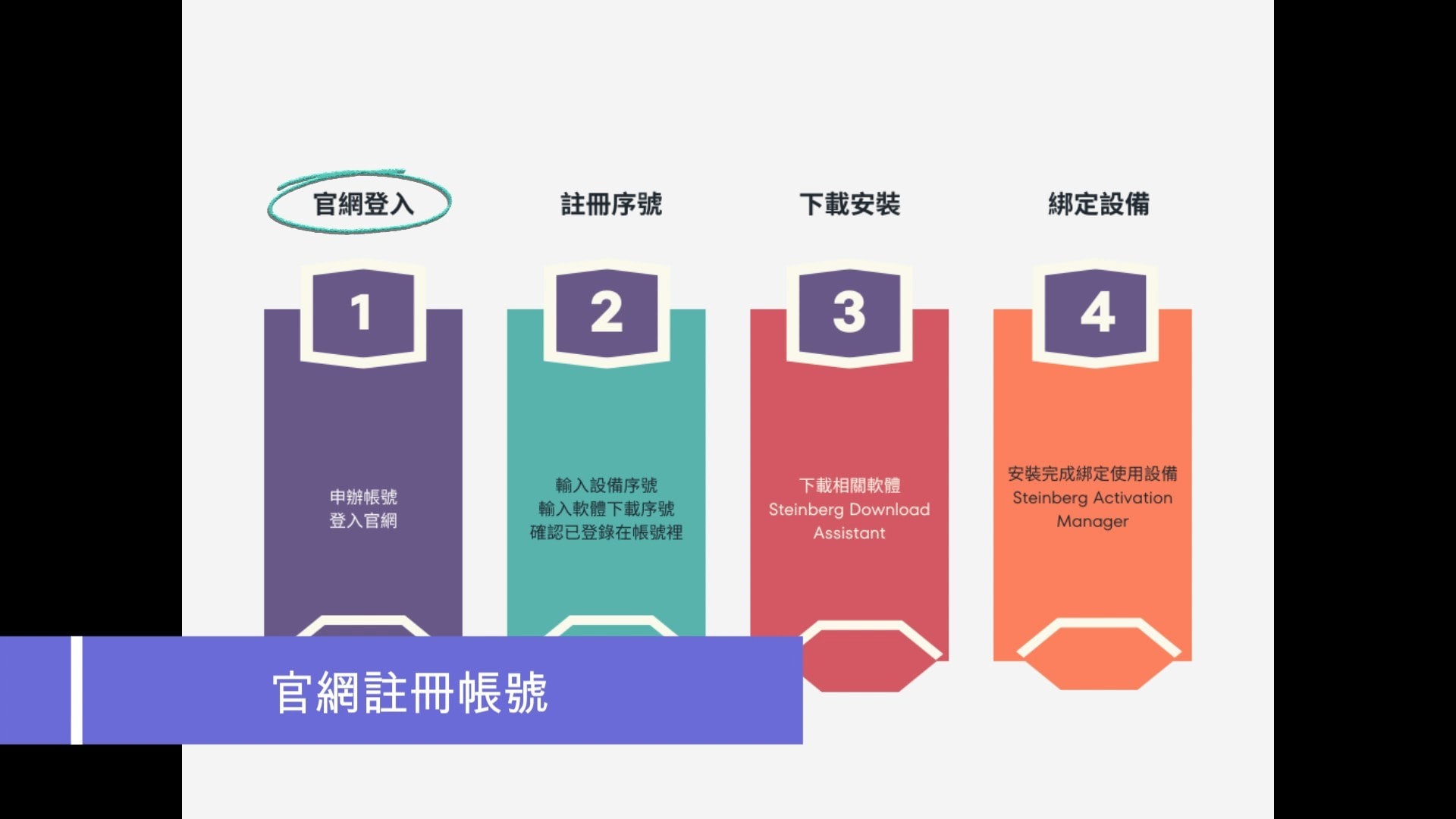
1、官網登入
前往 Steinberg 官網並登入:https://signin.steinberg.net/
點擊右上角 “My Steinberg”
․已有帳號:點選 “Sign In” 登入
․尚無帳號:點選 “Create an Account” 建立帳戶並登入
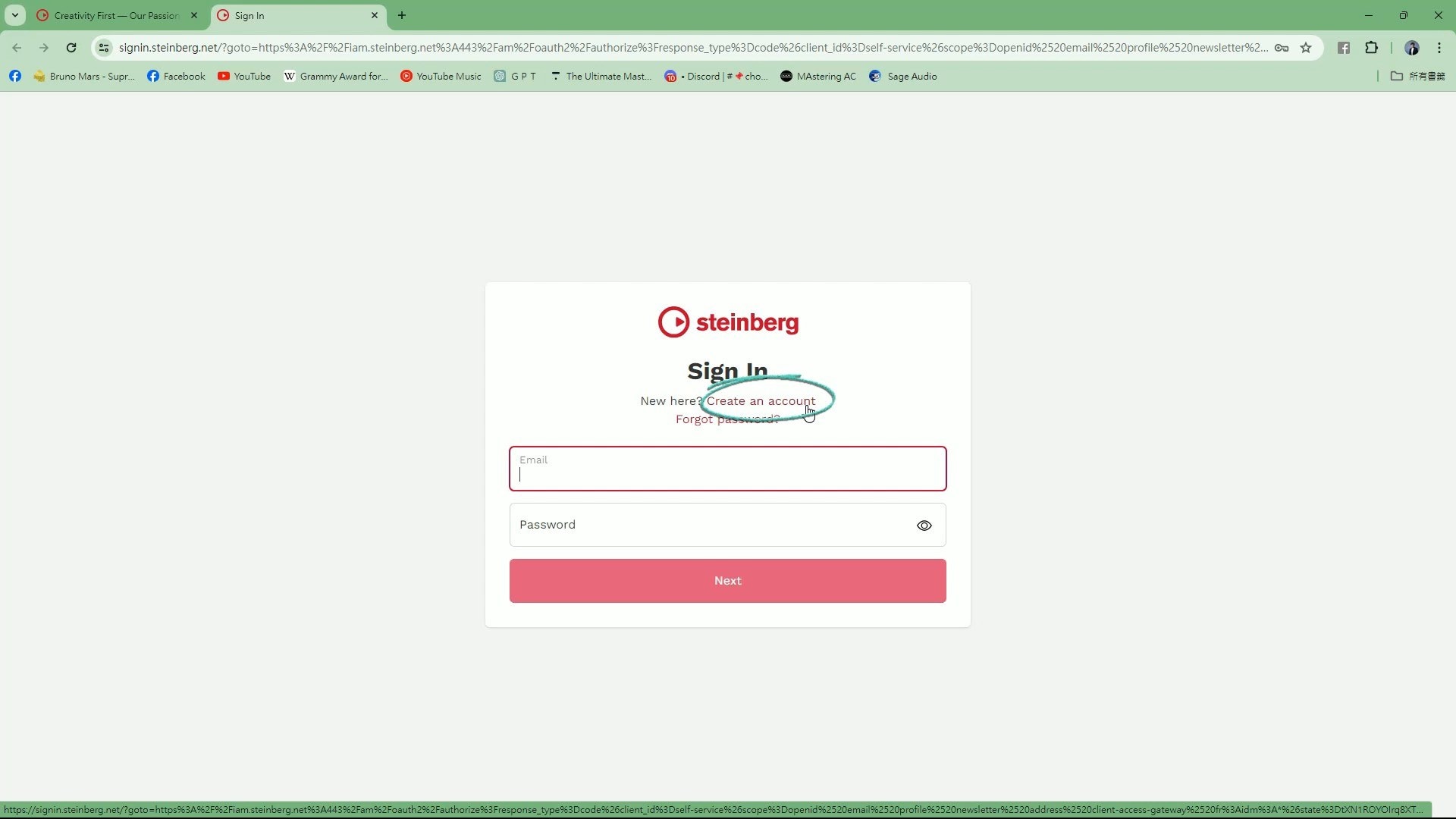
2、註冊序號
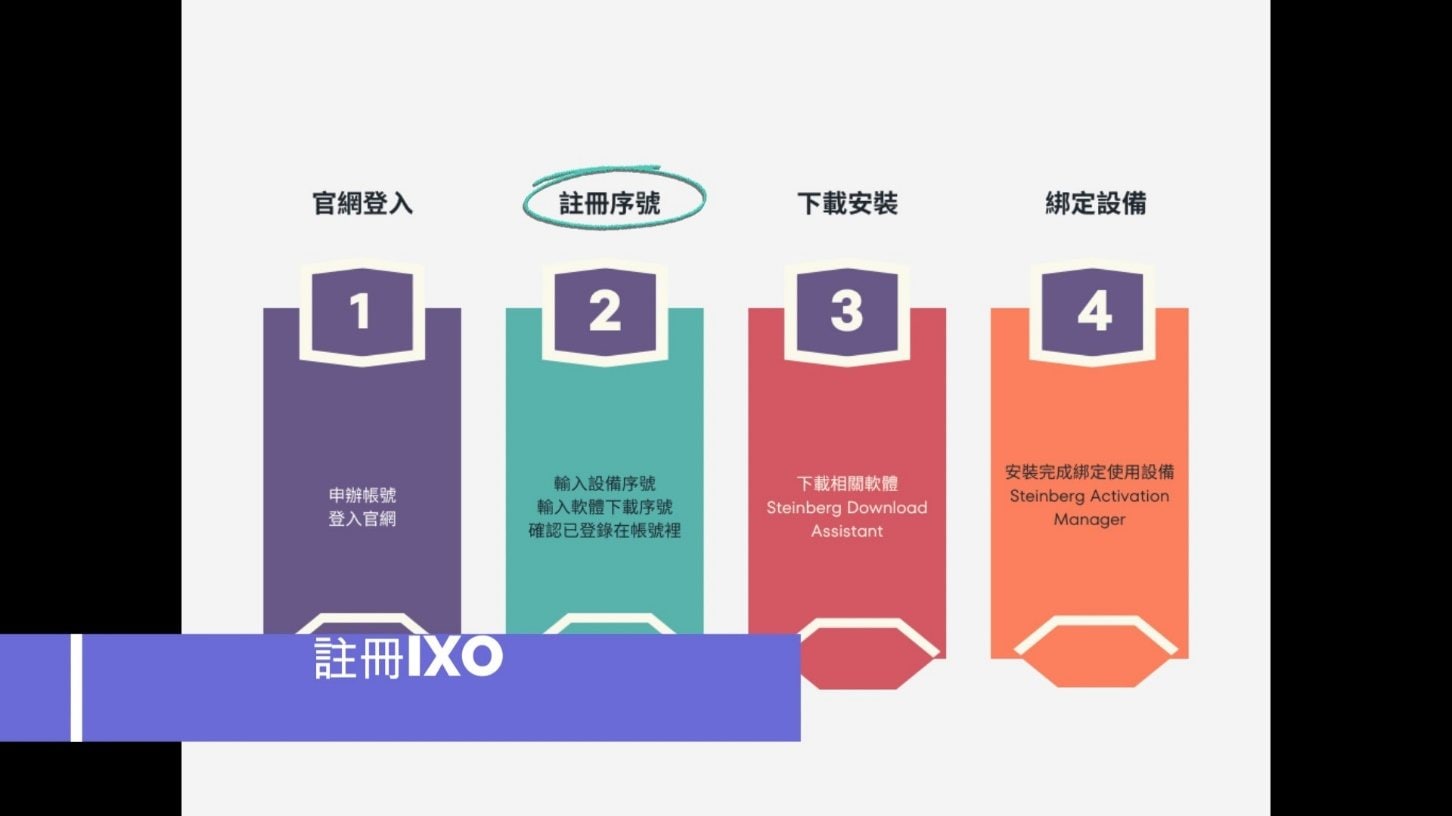
登入後,會看到以下頁面:
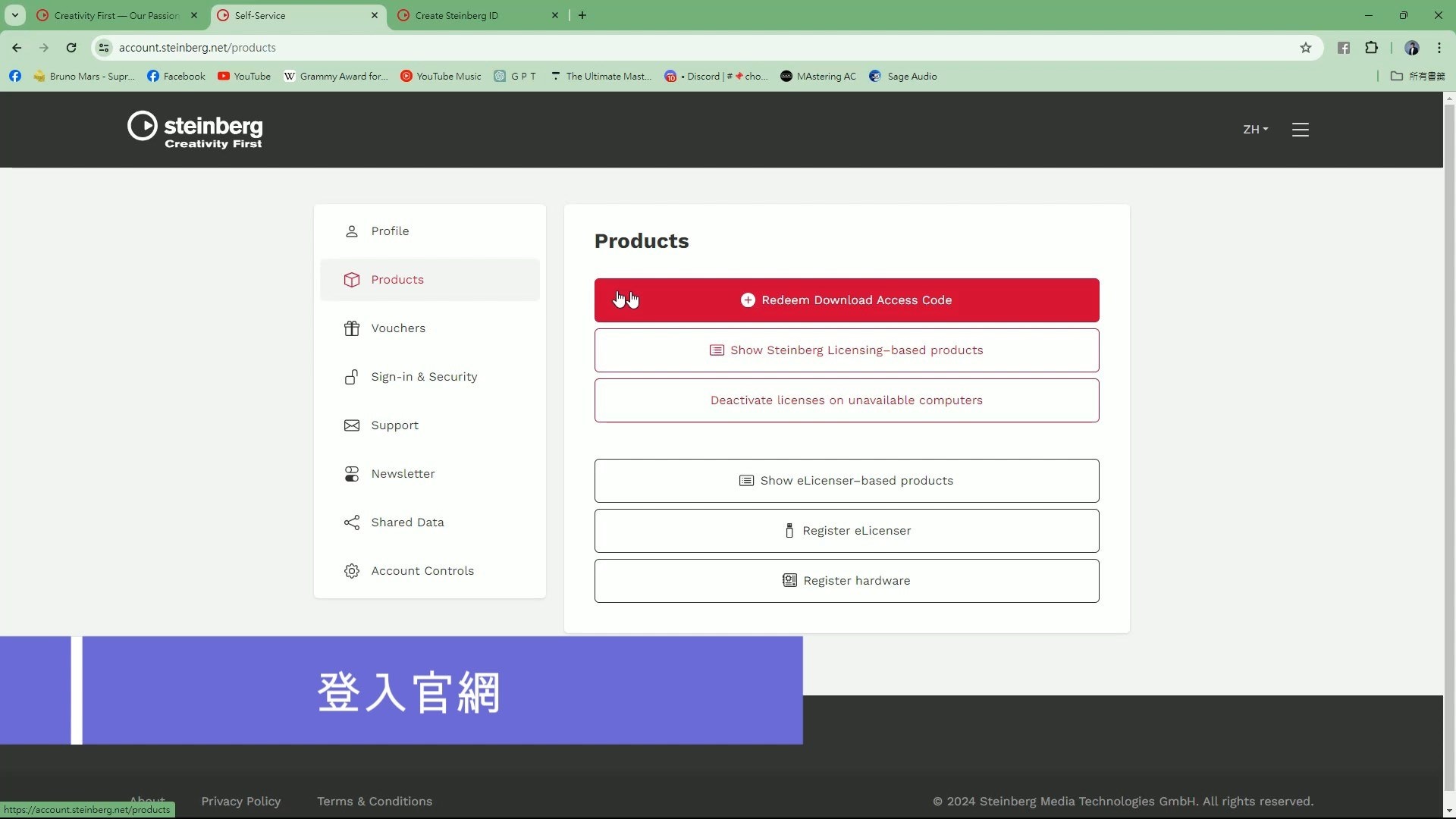
點選頁面底部的 “Register Hardware”
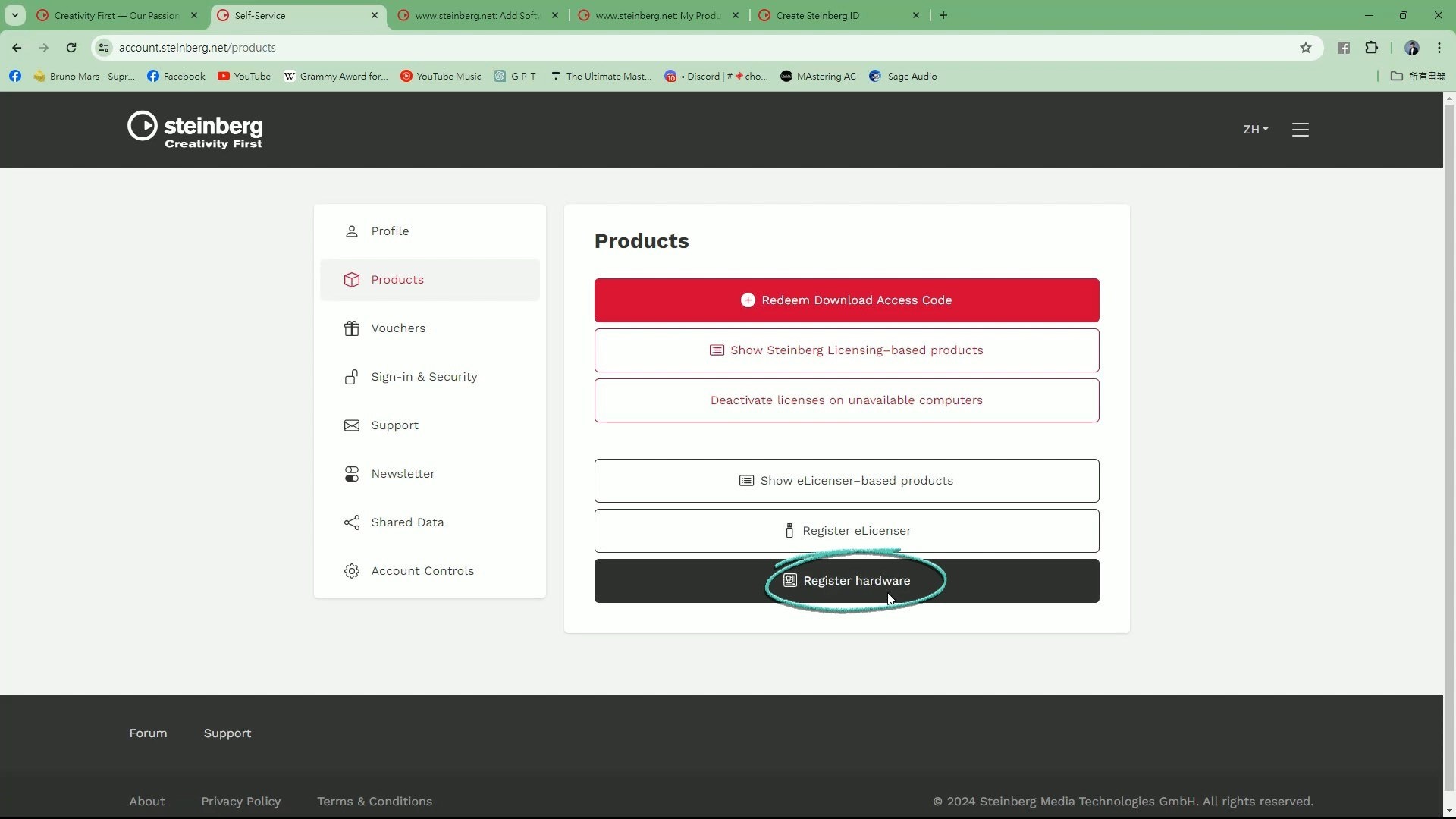
選擇要註冊的產品(例如:IXO)

在出現的欄位中,輸入錄音介面底部標籤上的序號
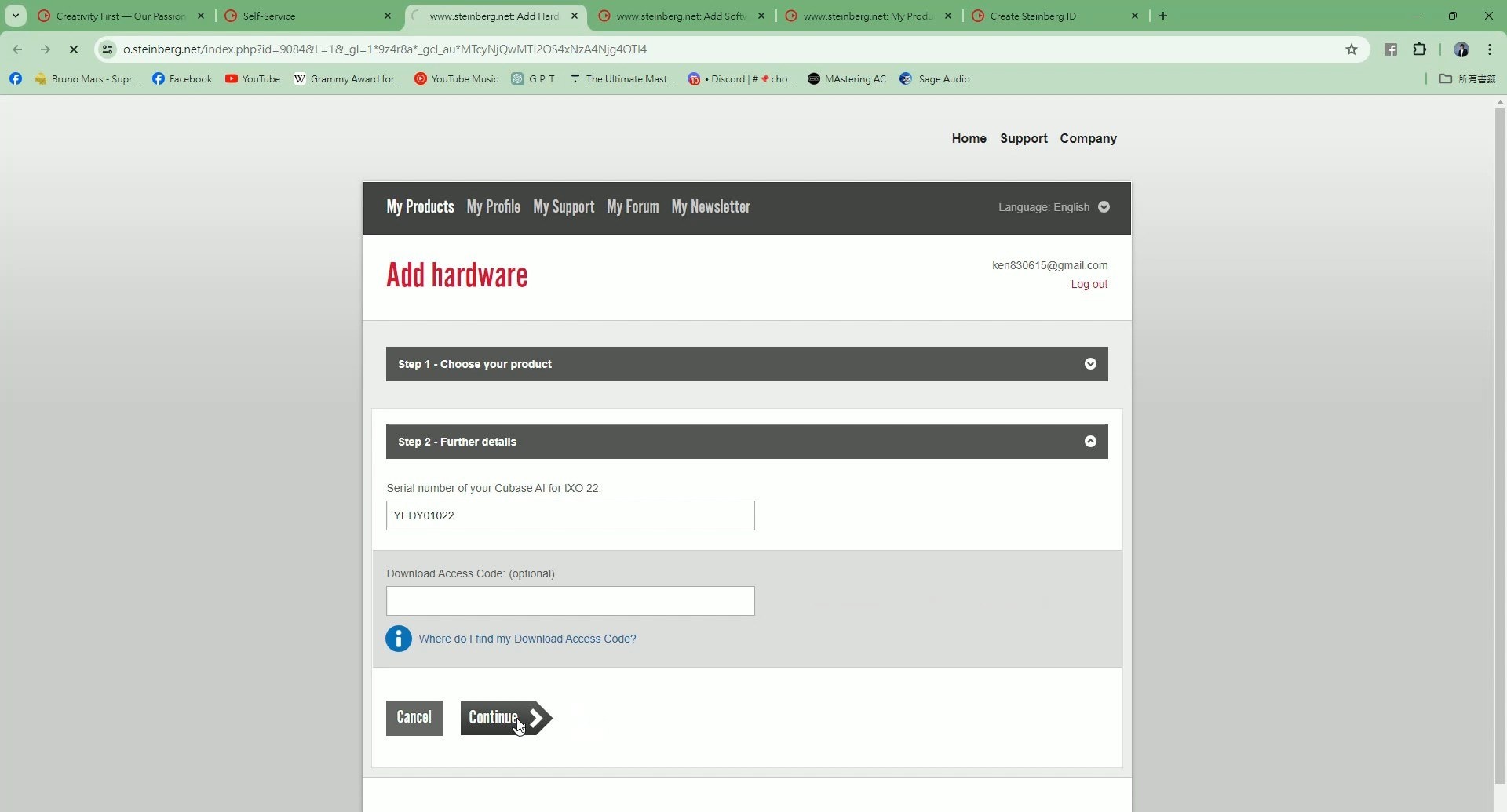
完成後將顯示成功註冊的畫面
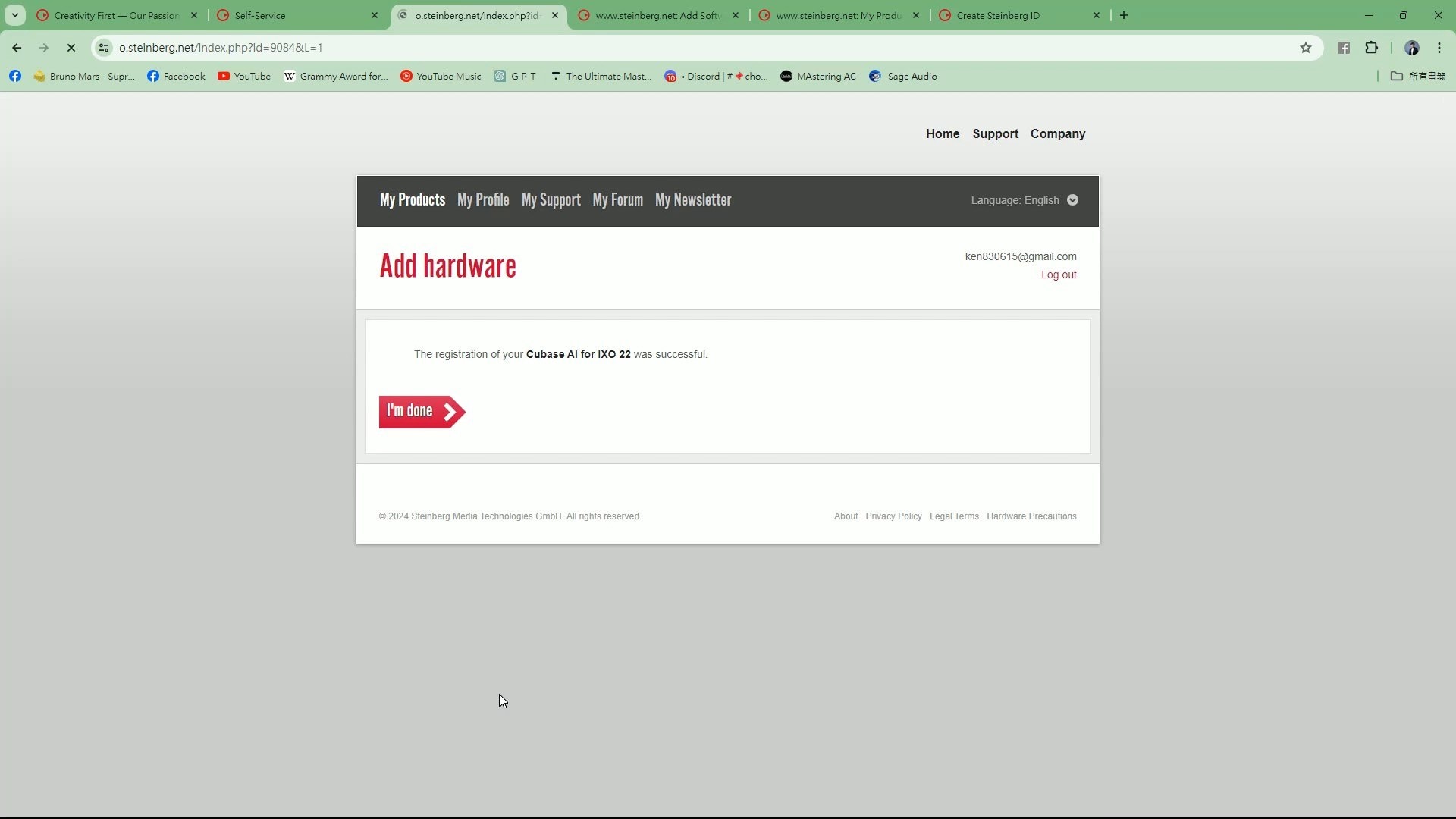
註冊其他附贈軟體
點選第⼀個欄⽬ ”Redeem Download Access Code“
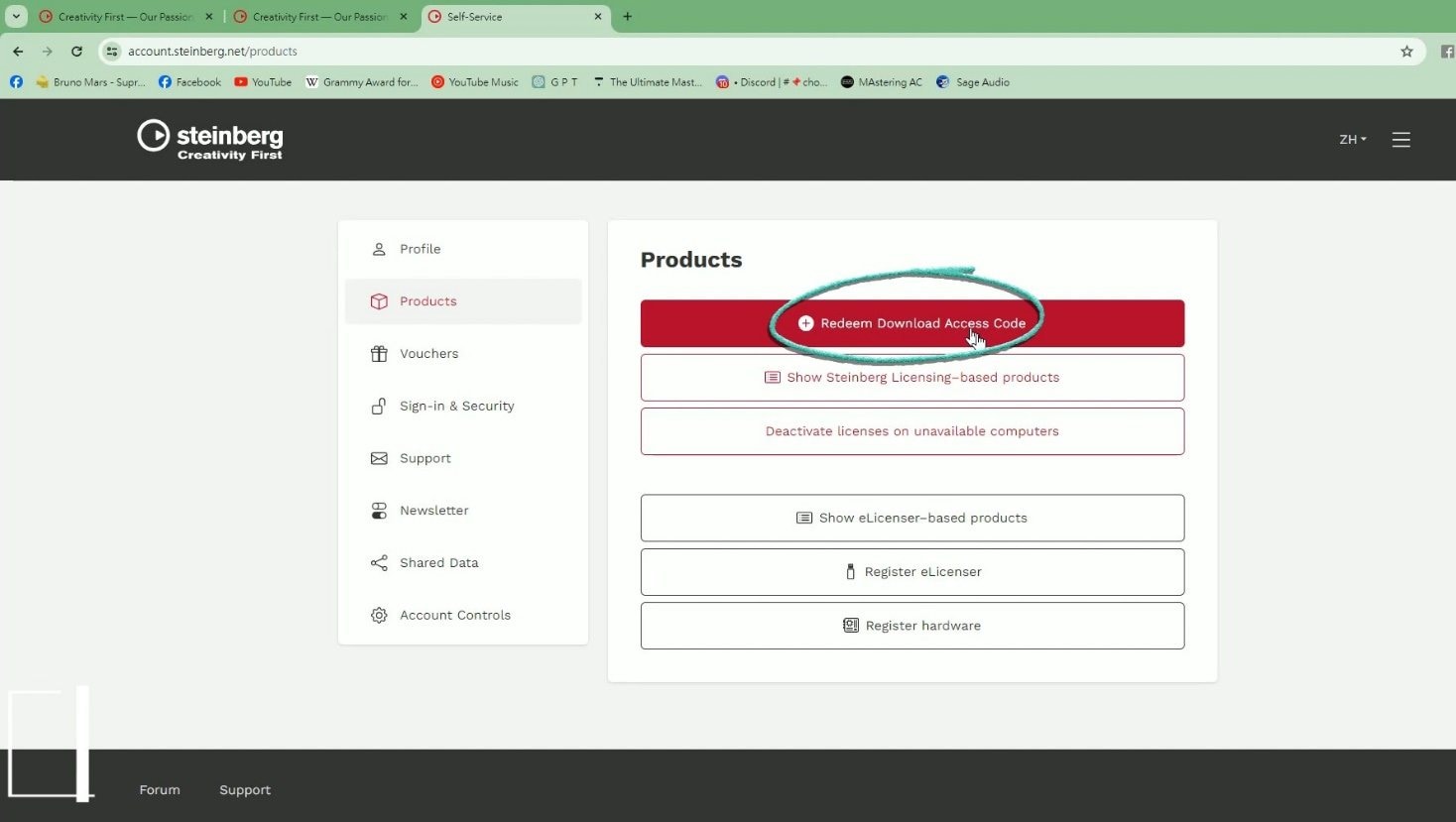
輸入產品包裝內提供的 軟體下載序號
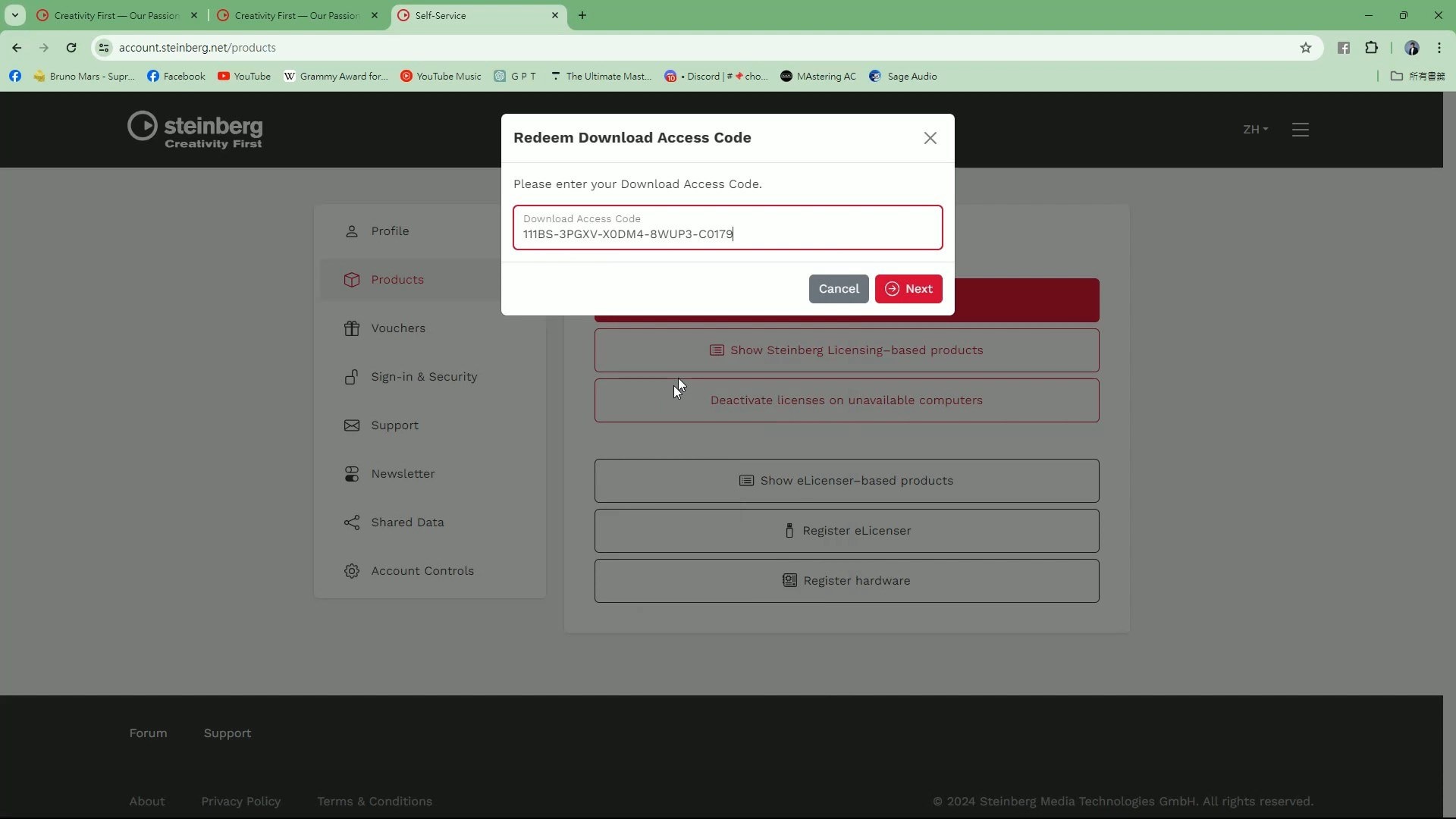
部分產品會再次要求輸入產品序號
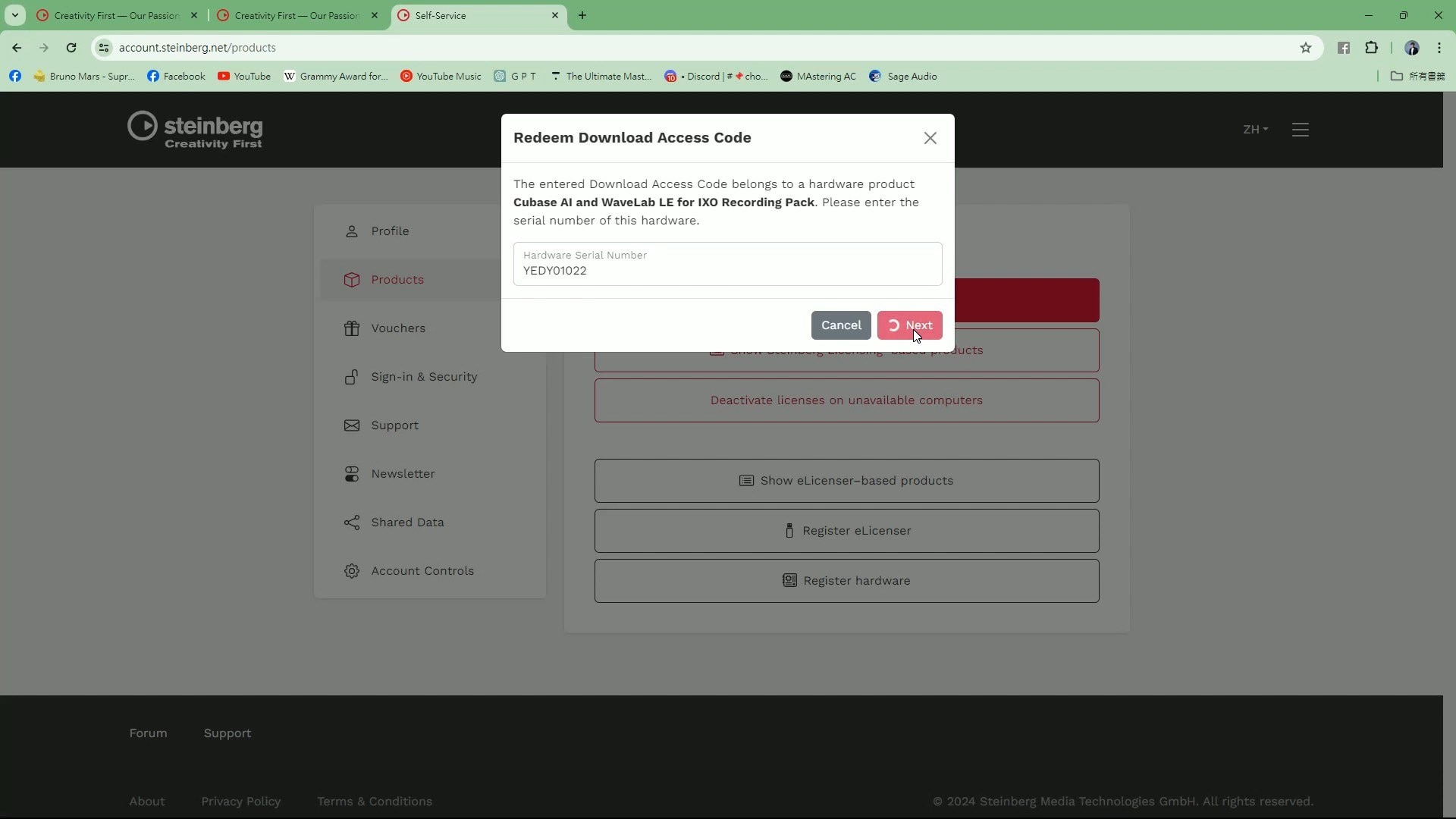
出現以下畫面即代表註冊成功!
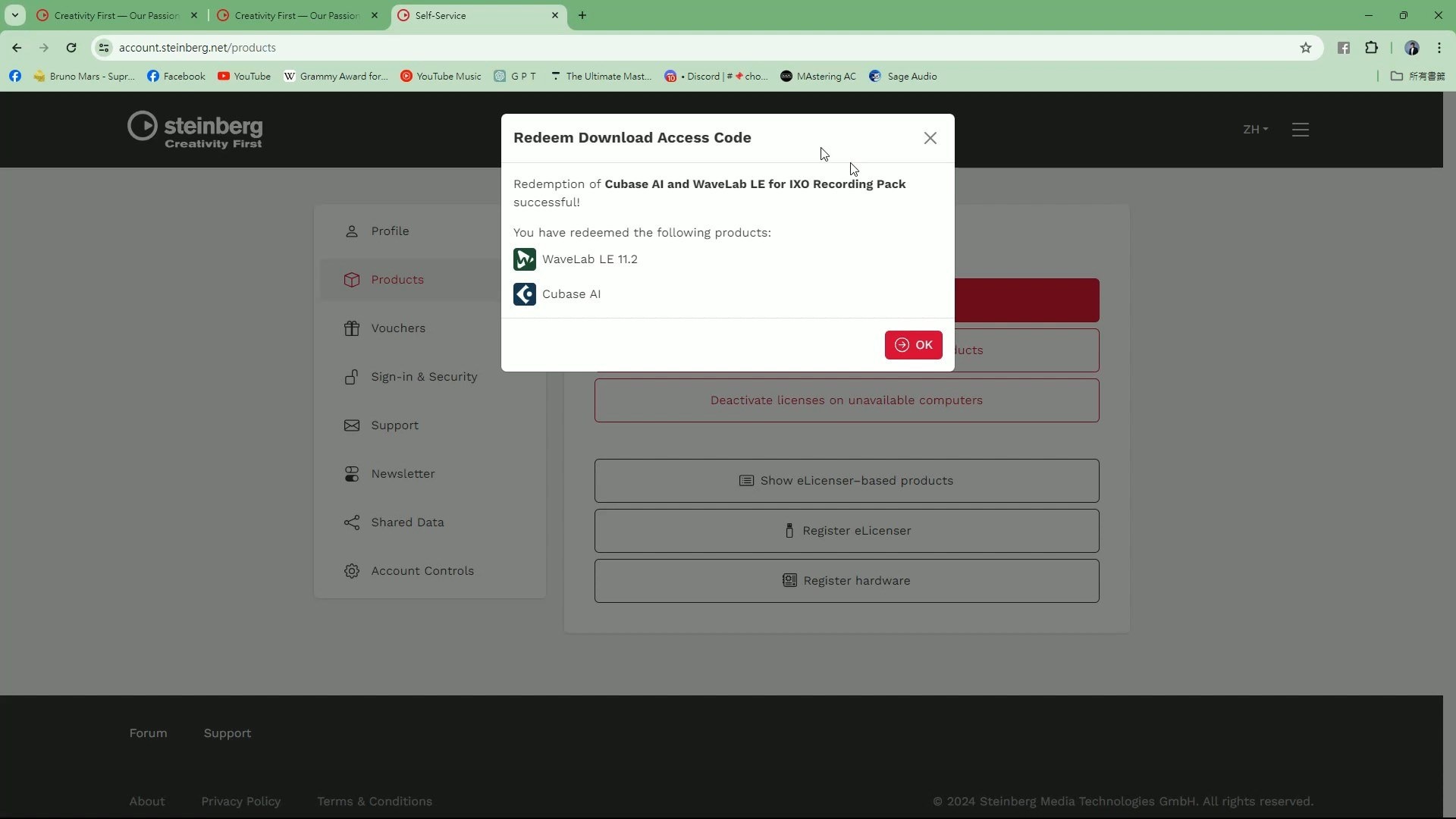
註冊 Steinberg Plus 音色包
重複上述的註冊步驟,輸入音色包的下載序號
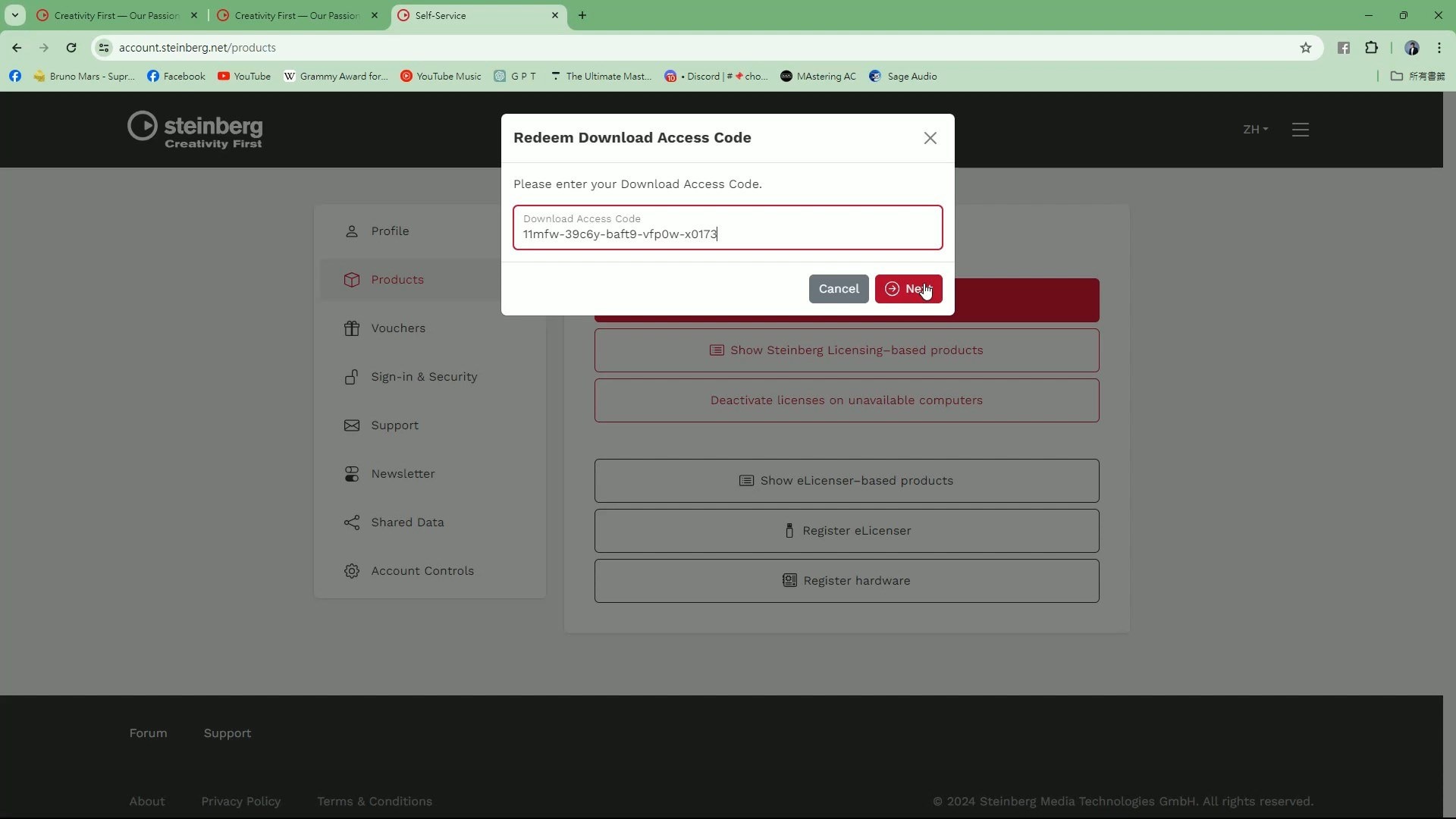
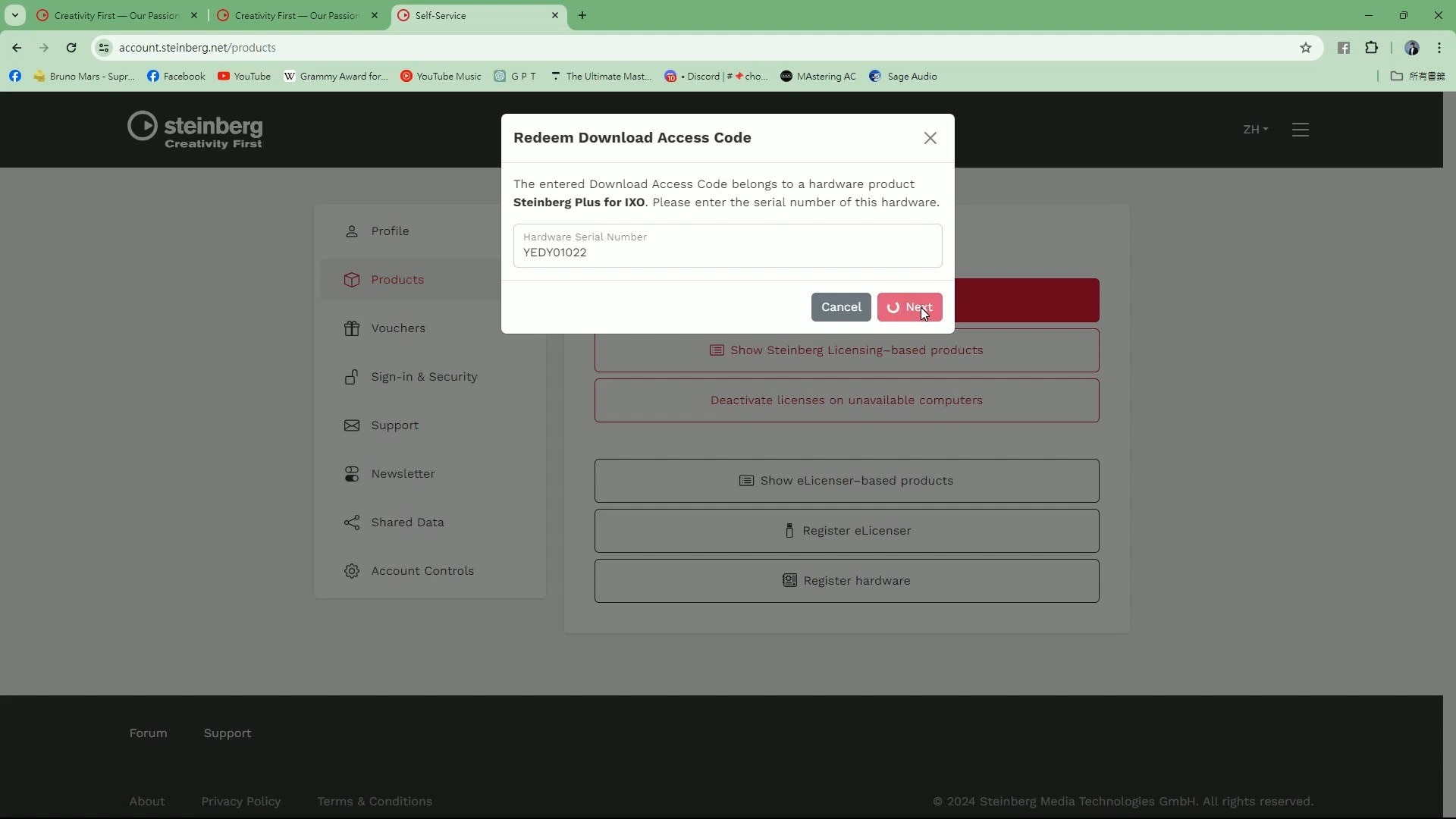
註冊完成後,可在 “Show Steinberg Licensing-based Products” 項中確認音色包已成功加入帳戶
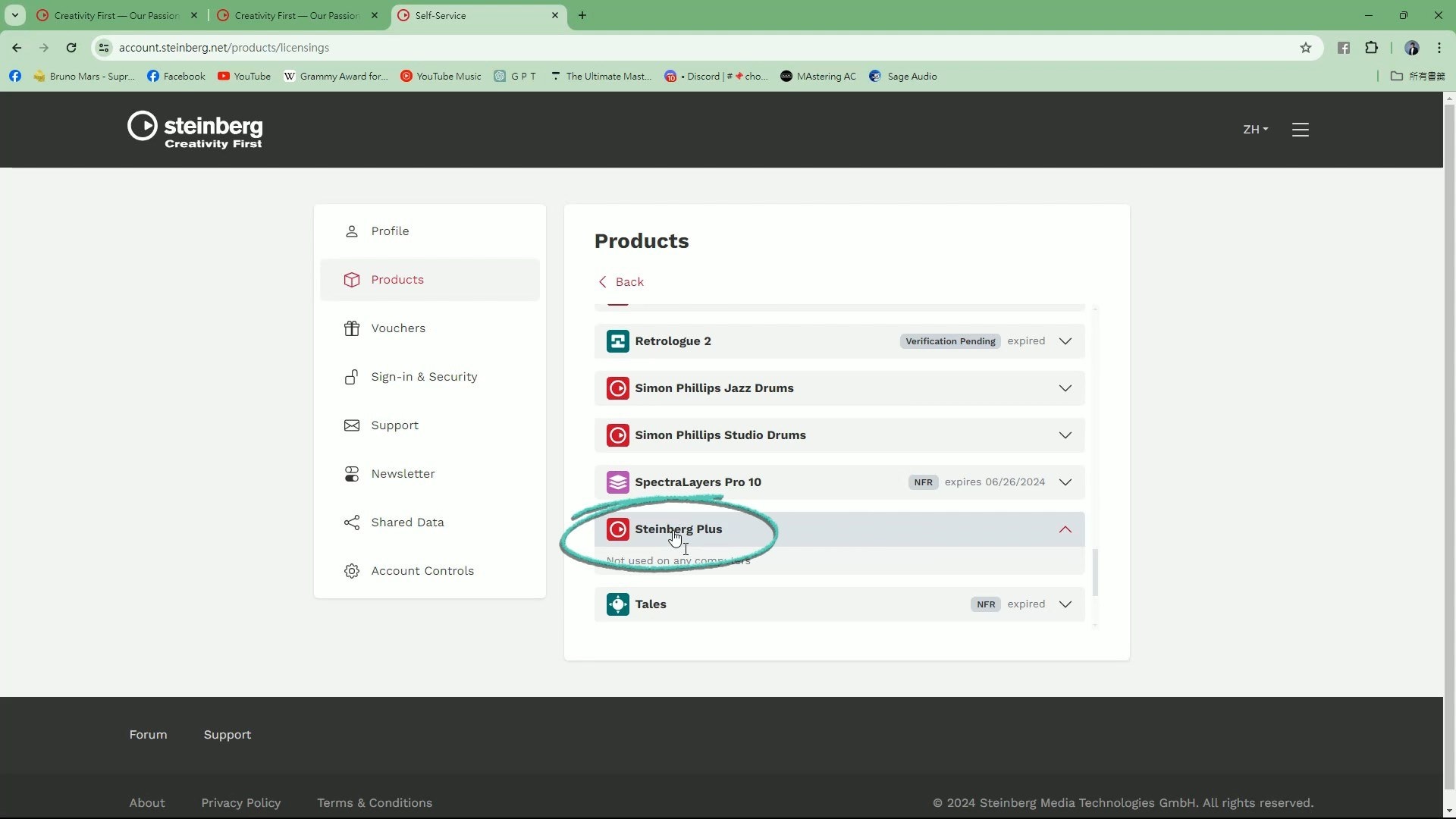
3、下載安裝
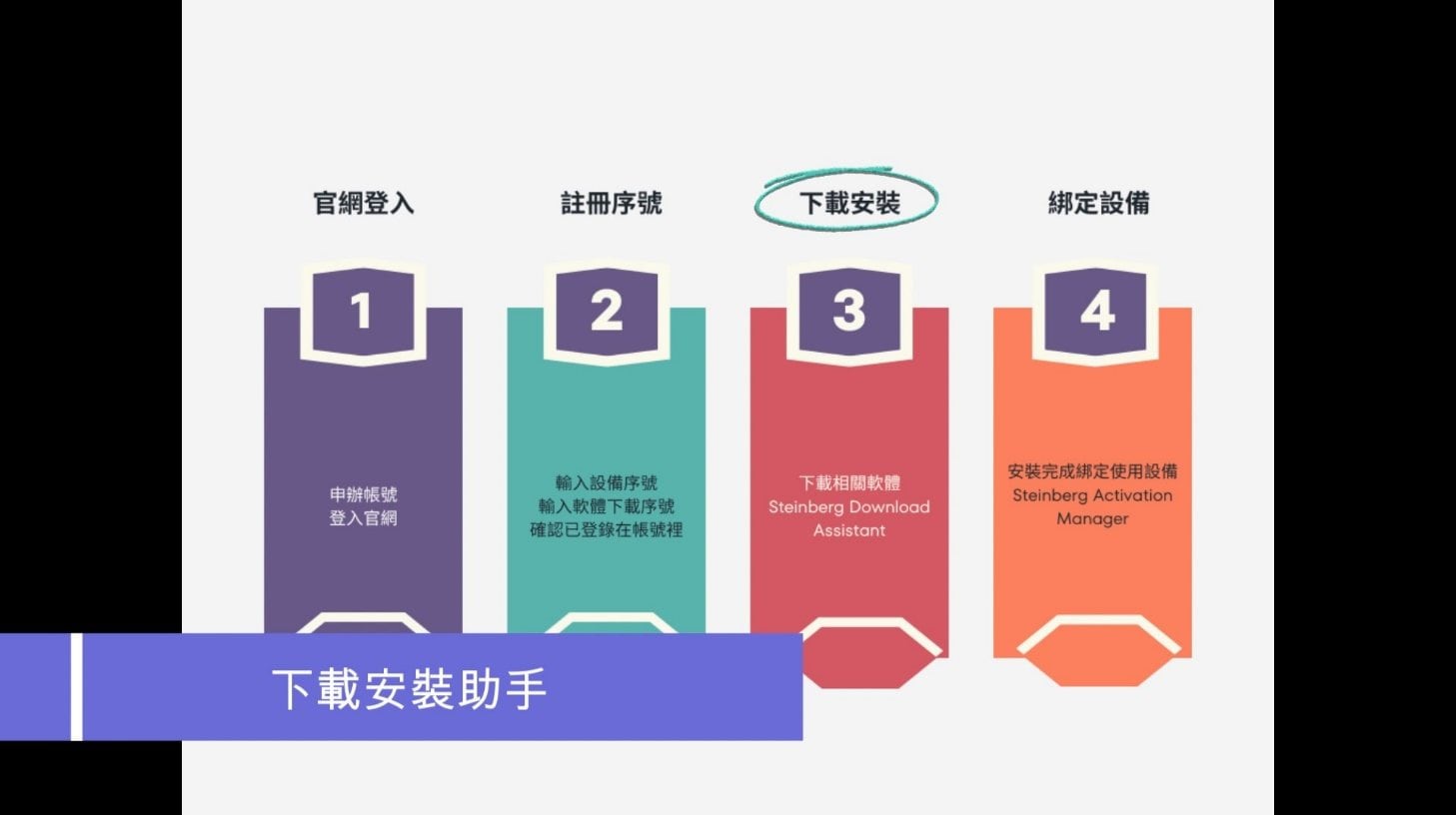
下載 Steinberg Download Assistant:
這是一個可用來下載及安裝所有 Steinberg 軟體的工具。
*注意:未註冊的產品即使下載安裝完成,仍無法正常使用
網址: https://o.steinberg.net/en/support/content_and_accessories/ steinberg_download_assistant.html
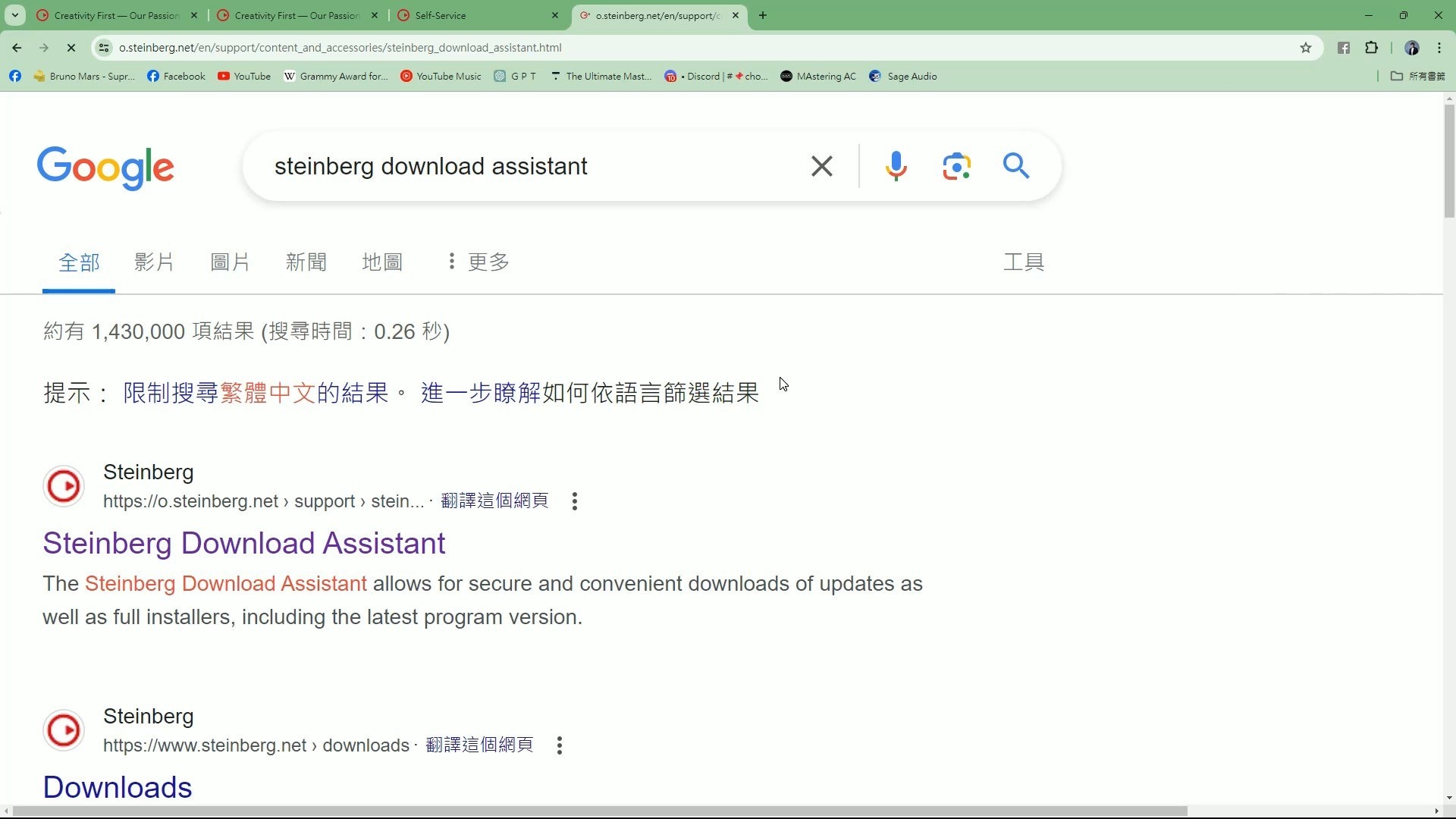
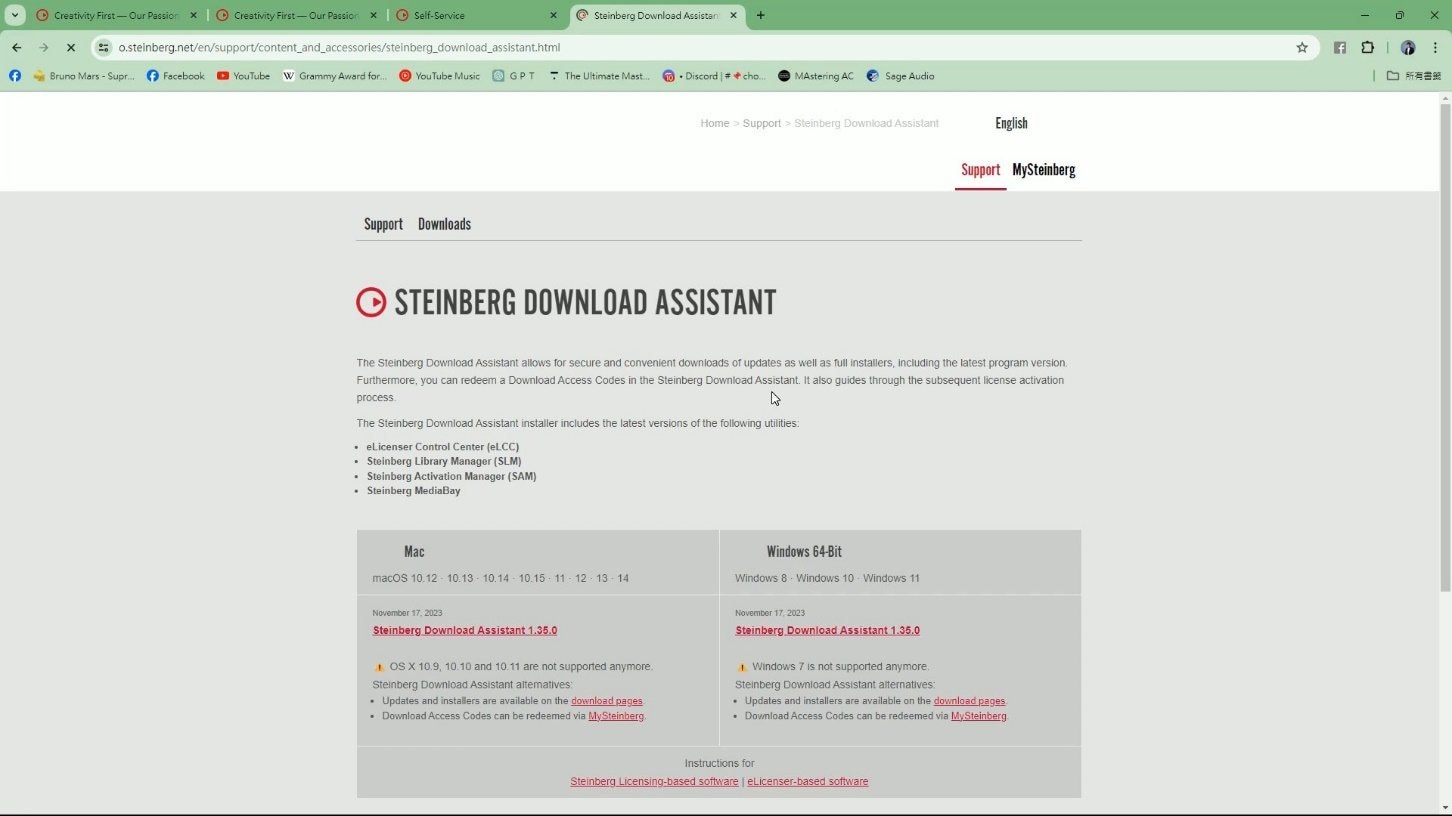
開啟後登入帳戶,找到並下載所需的軟體,即完成安裝
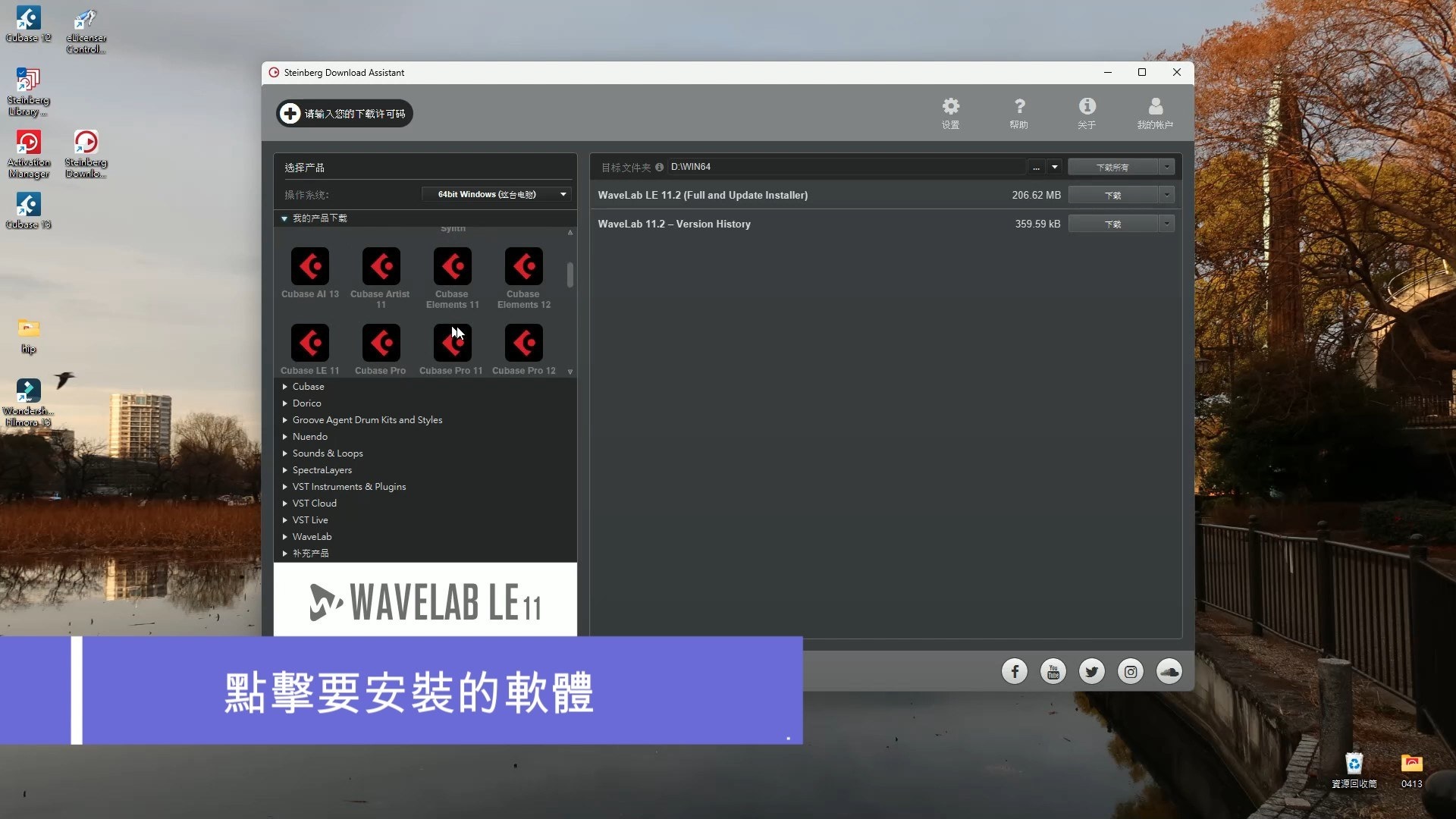
安裝與管理音源資料庫
下載 Steinberg Library Manager
此工具可檢視及管理下載的音源資料庫,並設定音源存放的硬碟位置
網址: https://o.steinberg.net/de/support/content_und_zubehoer/steinberg_library_manager.html

此工具可用於設定音源及軟體的存放硬碟位置,並在此進行變更或移動。
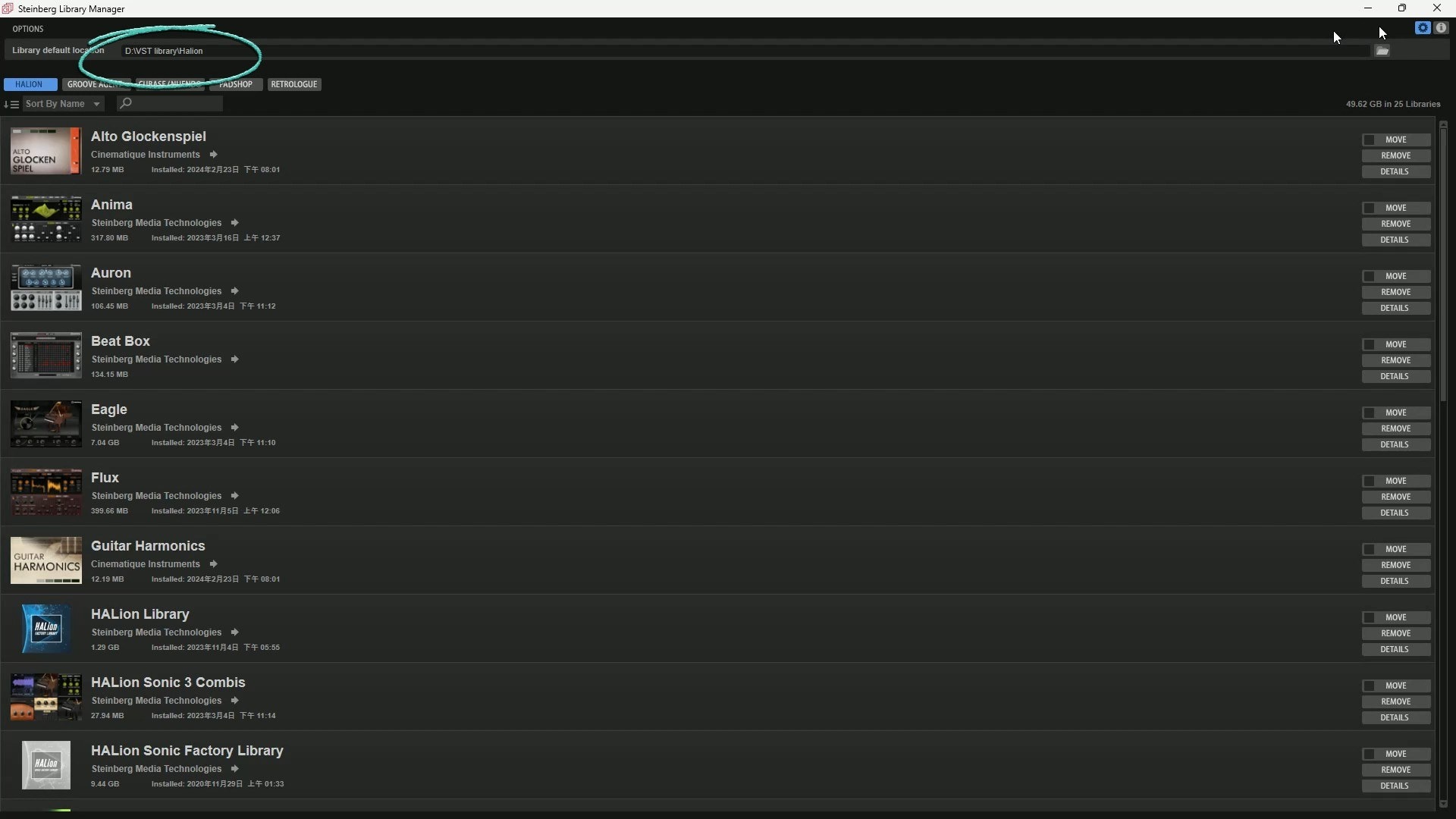
4、綁定設備
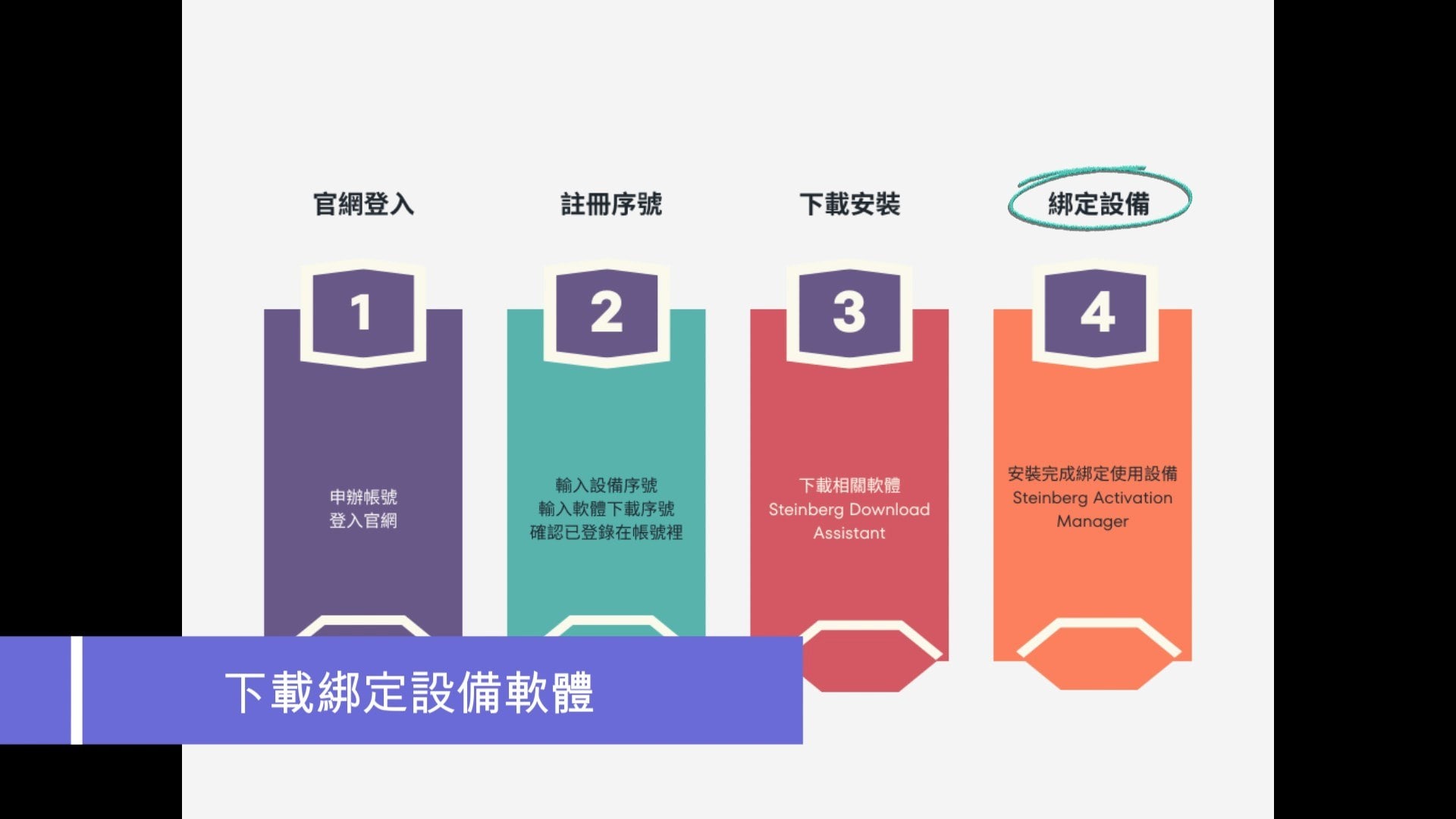
下載 Steinberg Activation Manager
此程式用於啟用和取消軟體使用授權
*注意:同一軟體可在三台電腦上使用
網⾴: https://o.steinberg.net/en/support/content_and_accessories/steinberg_activation_manager.html
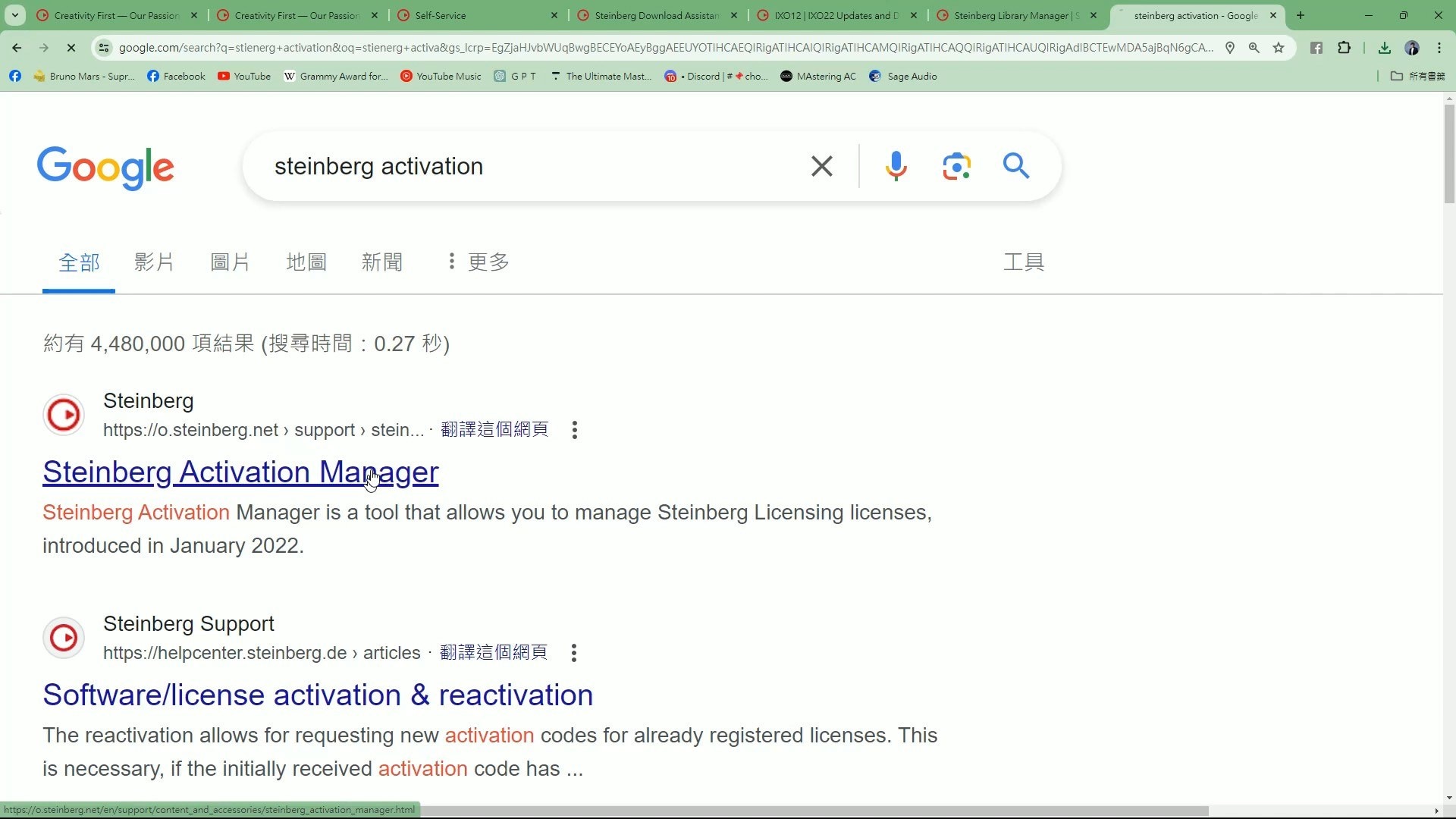
找到需要啟用的軟體,點擊 “Activate” 即完成綁定
可以在這裡啟用(Activate)或取消啟用(De-Activate)這台電腦的使用授權。
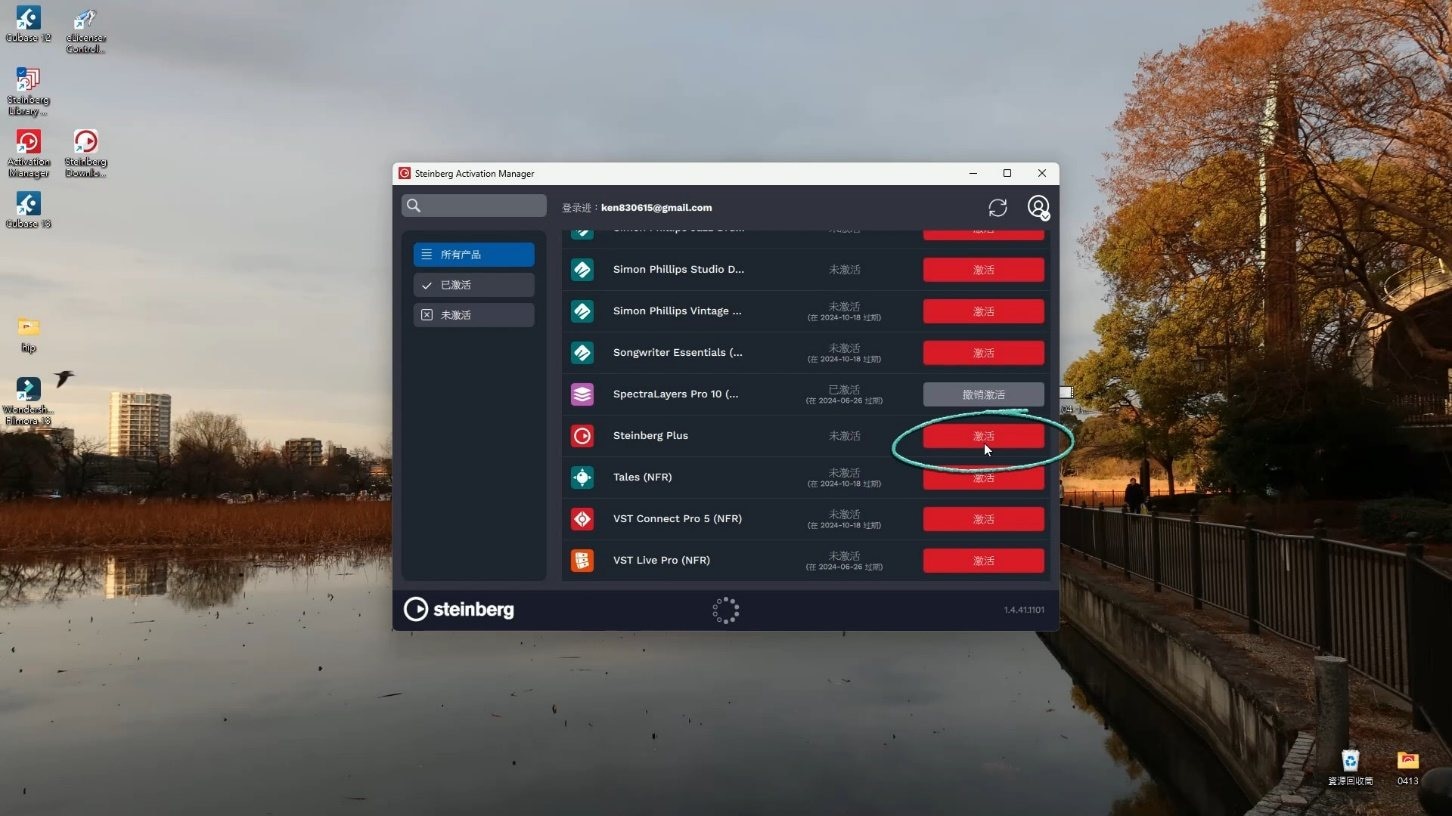
至此,軟體已成功下載安裝並綁定授權,現在即可直接使用!